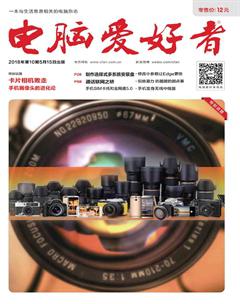制作仿立方體圖片旋轉PPT
2018-06-12 17:05:18馬震安
電腦愛好者 2018年10期
馬震安
首先,新建一張空白版式幻燈片,設置好背景色,插入第一張圖片,設置好所需要的大小。選定圖片,選擇“動畫”選項卡,在效果列表中選擇“更多退出效果”,在彈出的窗口選擇退出效果中的“層疊”,點擊“動畫窗格”,在動畫窗格窗口右擊圖片的動畫效果選擇“效果選項”,在彈出窗口的“效果”選項卡中,“方向”處選擇“到左側”,選擇“計時”選項卡,“開始”處選擇“上一動畫之后”,“期間”處選擇“慢速”(圖2)。
接下來,再插入第二張圖片,其大小與第一張一致。選中第二張圖片,添加動畫效果,選擇進入動畫中的“伸展”,“方向”處選擇“自右側”,“開始”處選擇“與上一動畫同時”,“期間”處選擇“慢速”;再添加退出動畫效果中的“層疊”,“方向”處選擇“到底部”,“開始”處選擇“上一動畫之后”,“期間”處選擇“慢速”。

插入第三張圖片,大小與前兩張一致。選中第三張圖,添加進入效果中的“伸展”,“開始”處選擇“與上一動畫同時”,方向為“自底部”,速度為“慢速”;添加退出動畫效果中的“層疊”,“開始”處選擇“上一動畫之后”,方向為“到右側”,速度為“慢速”。
插入第四張圖片,大小與前三張一致。設置進入效果中的“伸展”,“開始”處選擇“與上一動畫同時”,方向為“自左側”,速度為“慢速”;添加退出動畫效果中的“層疊”,“開始”處選擇“上一動畫之后”,方向為“到底部”,速度為“慢速”。
插入第五張圖片,大小與前四張一致。設置進入效果中的“伸展”,“開始”處選擇“與上一動畫同時”,方向為“自頂部”,速度為“慢速”(圖3)。
最后,選中所有圖片(5張),選擇“格式”選項卡,分別點擊“對齊”中的“水平居中”、“垂直居中”。這樣播放時就有了仿立方體旋轉的效果了(圖4)。
猜你喜歡
計算機應用(2022年2期)2022-03-01 12:33:42
少先隊活動(2021年4期)2021-07-23 01:46:22
計算機應用(2021年4期)2021-04-20 14:06:36
小哥白尼(趣味科學)(2021年12期)2021-03-16 05:40:38
計算機應用(2021年1期)2021-01-21 03:22:38
小學科學(學生版)(2020年10期)2020-10-28 07:52:18
文苑(2019年22期)2019-12-07 05:28:56
學生天地(2016年9期)2016-05-17 05:45:06
沈陽醫學院學報(2015年1期)2015-12-27 13:44:40
醫學教育管理(2015年3期)2015-12-01 06:43:16